EXCEL根据身份证号码统计年龄段人数SUMPRODUCT
来源:网络收集 点击: 时间:2024-05-08本例讲解如何根据身份证号统计年龄段人数,使用基础示例演示如图。AB是元数据,我们要根据身份证号码统计出 各年龄段人数,填写到对应位置。下面依次介绍分析处理方法。
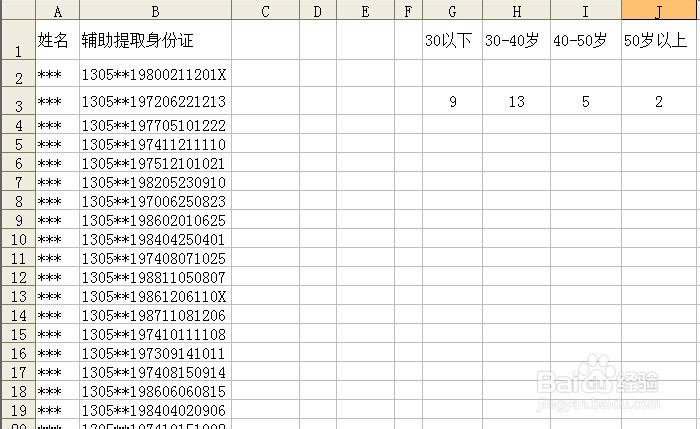 2/7
2/7先通过身份证获取生日,从而得出年龄。方法有很多种。此处只用最简单明了的方法。
简单介绍一下基础含义,MID函数 从B2单元格的第7位连续取出8个数字,得到生日。此处就保留了,便于大家理解。
实际我们完全可以直接一步求出年龄。例如MID函数得到出生年份,然后用2014减去这个数,得到年龄。
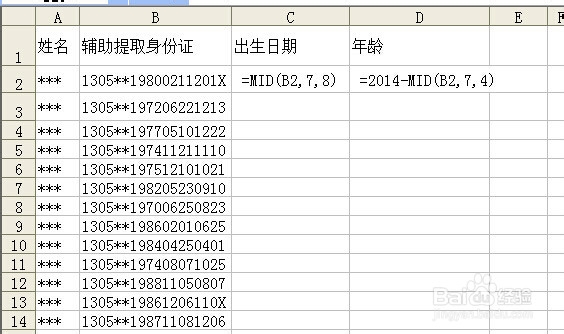 3/7
3/7接下来分别计算各段的人数,为了学习本例函数的基本用法。我们还是提供过辅助数据的方式帮助学习。
在第二行 依次输入 0 30 40 50 66等数字。形成几个关键年龄点。我们计划将两点之间的人数统计到下方对应单元格。
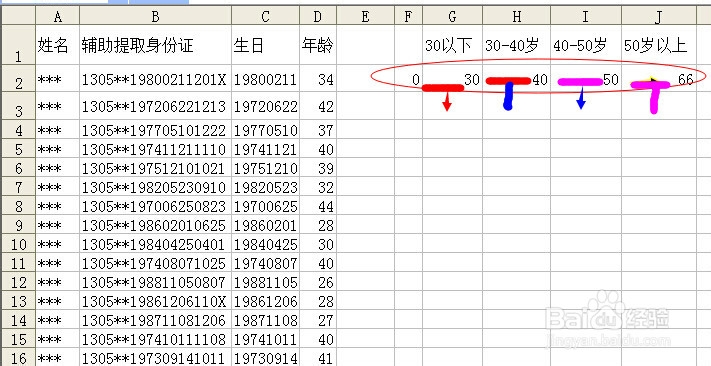 4/7
4/7先计算30岁以下的人数。我们点击下方G3单元格,插入数学与三角函数中的 SUMPRODUCT函数,单击确定按钮。
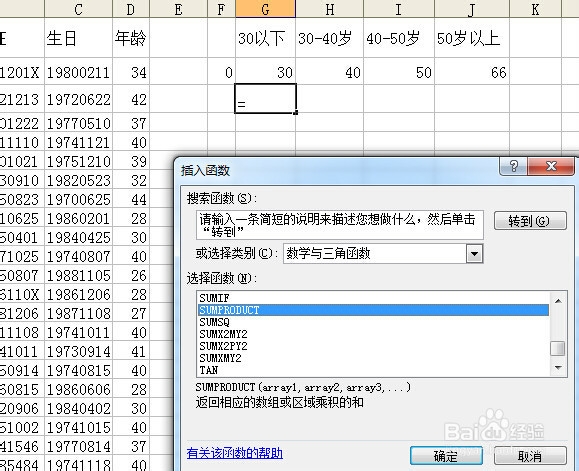 5/7
5/7弹出函数参数设置框,大部分人会想当然地将条件分别输入到三行标签中。其实这样是无法实现的。大家注意这个问题就行,请继续学习
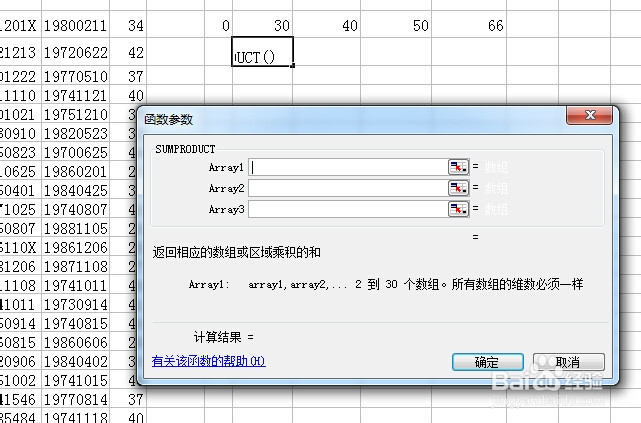 6/7
6/7我们需要将条件都写到第一行的输入框中。基本格式为(条件一)*(条件二).....
例如本例需要计算D2:D30区大于0岁, 这算条件一。呵呵请注意这个条件写对有点偏,不过不影响我们统计,无所谓了。
接下来计算D2:D30小于等于30岁这算条件二
为了保证公式在拖动过程中 计算年龄的区域不变,还要给D2:D30加上绝对应用$
最后公式为=SUMPRODUCT(($D$2:$D$30F2)*($D$2:$D30=G2))
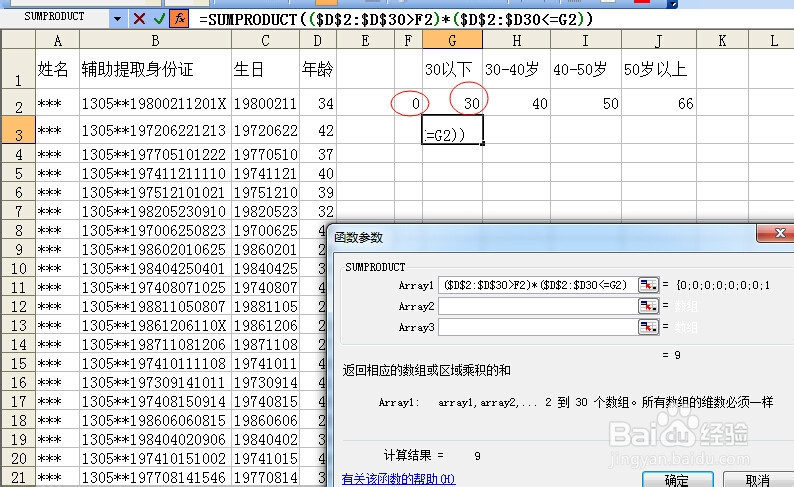 7/7
7/7单击确定完成计算。拖动公式到合适位置可以计算对应区间的人数数据。
同理最后那个66也是个大致年龄,输入成70、80都不影响计算。
希望大家结合分步骤介绍学习掌握SUMPRODUCT的基本用法。灵活应用到工作学习中去
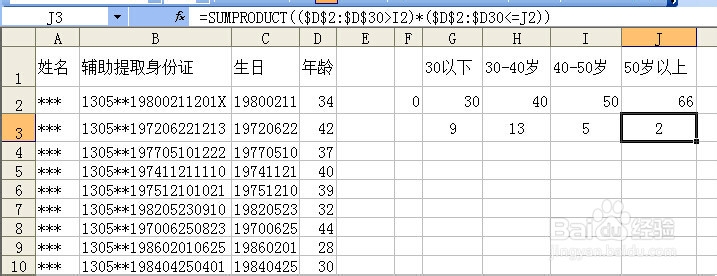 excelsumproduct
excelsumproduct 版权声明:
1、本文系转载,版权归原作者所有,旨在传递信息,不代表看本站的观点和立场。
2、本站仅提供信息发布平台,不承担相关法律责任。
3、若侵犯您的版权或隐私,请联系本站管理员删除。
4、文章链接:http://www.1haoku.cn/art_706454.html
 订阅
订阅